Na papieri sú šmuhy/vytlačený povrch je poškriabaný
Identifikátor najčastejšej otázky: 8200563200
Dátum vydania: 01 marca 2011
Detaily:
- Papier je znečistený
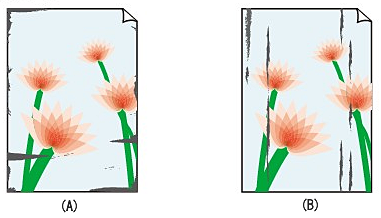
(A) Okraje papiera sú znečistené
(B) Vytlačený povrch je znečistený
- Vytlačený povrch je poškriabaný
Užitočné informácie:
Kontrola 1: Skontrolovali ste nastavenia papiera a kvality tlače?
Kontrola 2: Je použitý správny typ papiera? Skontrolujte nasledovné:
Kontrola 3: Vložte papier po upravení jeho zvlnenia
Kontrola 4: Ak tlačíte na hrubý papier, zvoľte nastavenie Zabránenie obrusovania papiera
Kontrola 5: Ak je intenzita nastavená na vysokú úroveň, znížte nastavenie intenzity v ovládači tlačiarne a skúste tlač zopakovať
Kontrola 6: Uskutočňuje sa tlač mimo odporúčanej oblasti tlače?
Kontrola 7: Je ploché predlohové sklo znečistené?
Kontrola 8: Je valček podávania papiera znečistený?
Kontrola 9: Je vnútro zariadenia znečistené?
Kontrola 10: Nastavte dlhšiu dobu čakania na vyschnutie atramentu
Kontrola 11: Je papier poškriabaný iným vloženým papierom?
Riešenie:
Kontrola 1: Skontrolovali ste nastavenia papiera a kvality tlače?
Kontrola 2: Je použitý správny typ papiera? Skontrolujte nasledovné:
- Zrakom skontrolujte, či je papier, na ktorý tlačíte, vhodný pre účel tlače
-> Typy médií, ktoré môžete použiť
- Pri vykonávaní [Borderless Printing/Tlače bez okrajov] skontrolujte, či je použitý papier vhodný na [Borderless Printing/Tlač bez okrajov]. Ak použitý papier nie je vhodný na tlač bez okrajov, môže byť kvalita tlače na horných a spodných okrajoch papiera nižšia.
-> Oblasť tlače
Kontrola 3: Vložte papier po upravení jeho zvlnenia
- Pre obyčajný papier
Obráťte papier a vložte ho opäť tak, aby ste tlačili na druhú stranu.
Ak papier necháte dlhší čas vložený v zadnom zásobníku, môže sa zvlniť. V tomto prípade vložte papier opačnou stranou nahor. Môže to vyriešiť problém.
Odporúča sa, aby ste nepoužitý papier vložili naspäť do balenia a skladovali ho na rovnom povrchu.
- Pre iný papier
Ak je zvinutie na jednotlivých rohoch vyššie ako 0,1 palca/3 mm (A), papier môže byť znečistený alebo sa možno nepodal správne. V takom prípade postupujte podľa postupu na vyrovnanie zvlnenia papiera uvedeného nižšie.
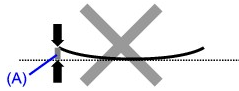
1. Zviňte papier v opačnom smere zvlnenia papiera, ako je zobrazené nižšie.
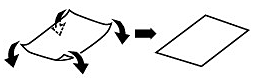
2. Skontrolujte, či je papier rovný.
Odporúča sa, aby sa takýto vyrovnaný papier tlačil iba po jednom hárku.
POZNÁMKA
- V závislosti od typu média sa na papieri môžu objaviť šmuhy alebo sa nemusí správne podávať aj vtedy, keď nie je zvlnený. V takom prípade postupujte podľa postupu uvedeného nižšie na zvinutie papiera pred tlačou smerom dovonka vo výške do 0,1 palca/3 mm. Môže to zlepšiť výsledky tlače.
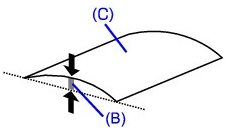
(B) Tlačená strana
Odporúčame, aby ste papier určený na tlač zvlnený smerom von vkladali po jednom.
Kontrola 4: Ak tlačíte na hrubý papier, zvoľte nastavenie Zabránenie obrusovania papiera
Výberom nastavenia [Prevent paper abrasion/Zabrániť odretiu papiera] sa rozšíri vzdialenosť medzi tlačovou hlavou a vloženým papierom. Ak spozorujete odretie papiera aj pri správnom nastavení typu média zodpovedajúceho vloženému papieru, pomocou ovládacieho panela alebo ovládača tlačiarne nastavte zariadenie tak, aby bránilo odretiu papiera.
Pri výbere nastavenia [Prevent paper abrasion/Zabrániť odretiu papiera] sa rýchlosť tlače zníži.
* Po ukončení tlače nastavenie [Prevent paper abrasion/Zabrániť odretiu papiera] vypnite. V opačnom prípade zostane toto nastavenie zapnuté pre všetky následné tlačové úlohy.
- Nastavenie pomocou ovládacieho panela
Stlačte tlačidlo [HOME/DOMOV], zvoľte možnosti [Settings/Nastavenia], [Device settings/Nastavenia zariadenia] a [Print settings/Nastavenia tlače] v tomto poradí a potom nastavte položku [Prevent paper abrasion/Zabrániť odretiu papiera] na možnosť [ON/ZAP.].
- Nastavenie pomocou ovládača tlačiarne

Otvorte dialógové okno vlastností tlačiarne, v položke [Custom Settings/Vlastné nastavenia] na karte [Maintenance/Údržba] začiarknite políčko [Prevent paper abrasion/Zabrániť odretiu papiera] a potom kliknite na tlačidlo [Send/Odoslať].

V pomôcke [Canon IJ Printer Utility] vyberte v kontextovej ponuke možnosť [Custom Settings/Vlastné nastavenia], začiarknite políčko [Prevent paper abrasion/Zabrániť odretiu papiera] a potom kliknite na tlačidlo [Send/Odoslať].
Kontrola 5: Ak je intenzita nastavená na vysokú úroveň, znížte nastavenie intenzity v ovládači tlačiarne a skúste tlač zopakovať
V prípade, keď na tlač obrázkov s vysokou intenzitou používate obyčajný papier, môže papier absorbovať príliš veľa atramentu, čím sa zvlní a odrie sa.
- Pri tlači z počítača
Znížte hodnotu nastavenia [Intensity/Intenzita] v ovládači tlačiarne a skúste tlačiť znova.

1. Otvorte dialógové okno [Printer Properties/Vlastnosti tlačiarne].
2. Na karte [Main/Hlavná] nastavte v položke [Color/Intensity/Farba/Intenzita] možnosť [Manual/Manuálne] a potom kliknite na možnosť [Set/Nastaviť].
3. Na upravenie intenzity posúvajte posuvnú lištu intenzity na karte pre úpravu farby.

1. Otvorte dialógové okno [Print/Tlač].
2. V rozbaľovacej ponuke zvoľte položku [Color Options/Možnosti farby].
3. Na nastavenie intenzity posuňte posúvač [Intensity/Intenzita].
- Pri kopírovaní
-> kopírovanie
Kontrola 6: Uskutočňuje sa tlač mimo odporúčanej oblasti tlače?
Ak tlačíte mimo odporúčanú oblasť tlače papiera, spodný okraj papiera sa môže zašpiniť od atramentu.
Upravte veľkosť pôvodného dokumentu v aplikačnom programe.
Na zabezpečenie vyššej kvality tlače ponecháva zariadenie na okraji každého média okraje. Skutočná oblasť tlače bude oblasť vnútri týchto okrajov.
Odporúčaná oblasť tlače  : Spoločnosť Canon odporúča tlačiť v tejto oblasti.
: Spoločnosť Canon odporúča tlačiť v tejto oblasti.
Oblasť tlače  : Oblasť, v rámci ktorej je možné tlačiť.
: Oblasť, v rámci ktorej je možné tlačiť.
Tlač v tejto oblasti však môže ovplyvniť kvalitu tlače alebo presnosť podávania papiera.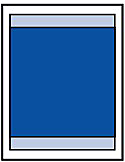
POZNÁMKA
[Borderless Printing/Tlač bez okrajov]
– Výberom možnosti [Borderless Printing/Tlač bez okrajov] môžete vytvárať výtlačky bez okrajov.
– Pri tlači bez okrajov môže dôjsť na okrajoch k jemnému orezaniu, keďže vytlačený obrázok sa zväčší tak, aby vyplnil celú stranu.
- Na tlač bez okrajov používajte nasledujúci typ papiera:
- [Glossy Photo Paper "Everyday Use" GP-501/Lesklý fotografický papier pre „každodenné používanie“ GP-501]
- [Photo Paper Glossy GP-502/Lesklý fotografický papier GP-502]
- [Photo Paper Plus Semi-gloss SG-201/Pololesklý fotografický papier Plus SG-201]
- Profesionálny fotografický papier Platinum PT-101
- [Photo Paper Plus Glossy II PP-201/Lesklý fotografický papier Plus II PP-201]
- [Photo Paper Pro II PR-201/Profesionálny fotografický papier II PR-201]
- [Matte Photo Paper MP-101/Matný fotografický papier MP-101]
Vykonanie tlače bez okrajov na akomkoľvek inom type papiera môže podstatne znížiť kvalitu tlače alebo spôsobiť zmenu farebných odtieňov na výtlačkoch.
Tlač bez okrajov na obyčajnom papieri môže spôsobiť zníženú kvalitu výtlačkov. Použite ich iba na testovaciu tlač. Tlačiť bez okrajov na obyčajnom papieri môžete len pri tlači z počítača.
- Bezokrajová tlač nie je dostupná pre papier veľkosti legal, A5, B5 ani obálky.
– V závislosti od typu papiera sa môže pri tlači bez okrajov znížiť kvalita tlače pri hornom a dolnom okraji papiera, prípadne sa tieto časti môžu vytlačiť rozmazane.
Pri automatickej obojstrannej tlači a obojstrannom (dvojstrannom) kopírovaní bude oblasť tlače na hornom okraji o 0,08 palca/2 mm menšia.
Pri tlači bez okrajov môžete v režime kopírovania alebo v režime jednoduchej opätovnej tlače fotografií v ponuke [Device settings/Nastavenia zariadenia], v položke [Print settings/Nastavenia tlače] a položke [Extended copy amount/Hodnota rozšíreného kopírovania] určiť rozsah obrázkov, ktorý presahuje papier.
Formát Letter a Legal
| Veľkosť | Celková oblasť tlače (šírka x výška) |
| Letter | 8,00 x 10,69 palca/203,2 x 271,4 mm |
| Legal* | 8,00 x 13,69 palca/203,2 x 347,6 mm |
* Túto veľkosť papiera možno použiť len pri tlači z počítača.
 Odporúčaná oblasť tlače
Odporúčaná oblasť tlače Oblasť tlače
Oblasť tlače
Obálky
| Veľkosť | Odporúčaná oblasť tlače (šírka x výška) |
| [European DL/Európsky DL]* | 4,06 x 7,07 palca/103,2 x 179,6 mm |
| [US Comm. Env. #10* | 3,86 x 7,91 palca/98,0 x 200,9 mm |
* Túto veľkosť papiera možno použiť len pri tlači z počítača.
 Odporúčaná oblasť tlače
Odporúčaná oblasť tlače
Iné veľkosti ako Letter, Legal a obálky
| Veľkosť | Celková oblasť tlače (šírka x výška) |
| [A5] | 5,56 x 7,95 palca/141,2 x 202,0 mm |
| [A4] | 8,00 x 11,38 palca/203,2 x 289,0 mm |
| [B5] | 6,90 x 9,80 palca/175,2 x 249,0 mm |
| 4" x 6"/10 x 15 cm | 3,73 x 5,69 palca/94,8 x 144,4 mm |
| 4" x 8"/10 x 20 cm* | 3,73 x 7,69 palca/94,8 x 195,2 mm |
| 5" x 7"/13 x 18 cm | 4,73 x 6,69 palca/120,2 x 169,8 mm |
| 8" x 10"/20 x 25 cm | 7,73 x 9,69 palca/196,4 x 246,0 mm |
| [Wide/Široký] | 3,73 x 6,80 palca/94,8 x 172,6 mm |
* Túto veľkosť papiera možno použiť len pri tlači z počítača.
 Odporúčaná oblasť tlače
Odporúčaná oblasť tlače Oblasť tlače
Oblasť tlače
Potlačiteľné disky DVD/CD
Oblasť tlače potlačiteľných diskov DVD aj CD je oblasť, ktorá je vo vzdialenosti 1 mm palca od vnútorného a vonkajšieho priemeru potlačiteľnej plochy.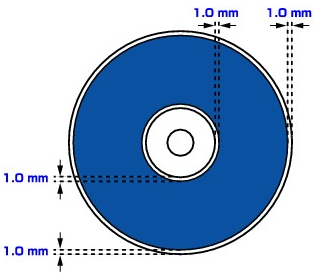
 Odporúčaná oblasť tlače
Odporúčaná oblasť tlačeOblasť tlače
Kontrola 7: Je ploché predlohové sklo znečistené?
Vyčistite ploché predlohové sklo.
DÔLEŽITÉ
Pred čistením zariadenia sa uistite, že vypnete napájanie a odpojíte napájaciu zástrčku.
Čistou mäkkou handričkou, ktorá nepúšťa vlákna, opatrne utrite predlohové sklo (A) a vnútornú stranu krytu dokumentov (biela časť) (B). Dbajte na to, aby najmä na predlohovom skle neostali žiadne zvyšky.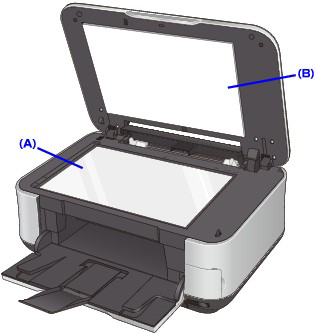
DÔLEŽITÉ
Vnútorná strana krytu dokumentov (biela časť) (B) sa ľahko poškodí, a preto ju utierajte opatrne.
Kontrola 8: Je valček podávania papiera znečistený?
Vyčistite valček podávača papiera.
POZNÁMKA
Čistením sa valček opotrebúva, preto ho čistite len v prípade potreby.
Čistenie valčeka podávania papiera
Ak je valček podávania papiera znečistený alebo je na ňom prichytený papierový prach, papier sa nemusí správne podávať.V takomto prípade vyčistite valček podávania papiera. Čistením sa valček podávania papiera opotrebúva, preto ho čistite iba v prípade potreby.
Potrebujete pripraviť: 3 hárky papiera veľkosti A4 alebo obyčajný papier veľkosti Letter
1. Skontrolujte, či je zapnuté napájanie.
2. Opatrne otvorte výstupný zásobník papiera a potom otvorte jeho vysúvaciu časť.
DÔLEŽITÉ
Ak je vnútorný kryt otvorený, zatvorte ho.
3. Vyberte možnosť [Roller Cleaning/Čistenie valčeka].
(1) Na DOMOVSKEJ obrazovke vyberte možnosť [Settings/Nastavenia]  a potom stlačte tlačidlo [OK].
a potom stlačte tlačidlo [OK].
Zobrazí sa obrazovka [Settings/Nastavenia].
(2) Vyberte položku [Maintenance/Údržba]  a stlačte tlačidlo [OK].
a stlačte tlačidlo [OK].
Zobrazí sa obrazovka [Maintenance/Údržba].
(3) Vyberte položku [Roller cleaning/Čistenie valčeka] a potom stlačte tlačidlo [OK].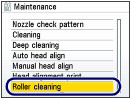
Zobrazí sa obrazovka potvrdenia.
(4) Vyberte položku [Yes/Áno] a stlačte tlačidlo [OK].
(5) Vyberte zdroj papiera, ktorý chcete vyčistiť (zadný zásobník alebo kazeta) a stlačte tlačidlo [OK].
4. Vyčistite valček podávania papiera bez papiera.
(1) Po zobrazení správy vyberte papier zo zdroja papiera, ktorý ste zvolili v bode (5) kroku 3.
(2) Stlačte tlačidlo [OK].
Valček podávača papiera sa bude pri čistení otáčať.
5. Vyčistite valček podávania papiera s pomocou papiera.
(1) Skontrolujte, či sa valček podávača papiera prestal otáčať, a potom po zobrazení správy vložte tri alebo viac hárkov obyčajného papiera formátu A4 alebo Letter do zdroja papiera, ktorý ste zvolili v bode (5) kroku 3.
(2) Stlačte tlačidlo [OK].
Zariadenie spustí čistenie. Čistenie sa dokončí po vysunutí papiera.
POZNÁMKA
Ak chcete zobraziť obrazovku [HOME/DOMOV] a opustiť ponuku [Settings/Nastavenia], stlačte tlačidlo [HOME/DOMOV].
Ak sa po vyčistení valčekov na podávanie papiera problém neodstráni, obráťte sa na servisného zástupcu spoločnosti Canon.
Čistenie výčnelkov vo vnútri zariadenia

(Fotografia znázorňuje model MP560.)
1. Skontrolujte, či je zapnuté napájanie.
2. Opatrne otvorte výstupný zásobník papiera a potom otvorte jeho vysúvaciu časť.
DÔLEŽITÉ
Ak je vnútorný kryt otvorený, zatvorte ho.
3. Vyberte možnosť [Roller Cleaning/Čistenie valčeka].
(1) Na DOMOVSKEJ obrazovke vyberte možnosť [Settings/Nastavenia]  a potom stlačte tlačidlo [OK].
a potom stlačte tlačidlo [OK].
Zobrazí sa obrazovka [Settings/Nastavenia].
(2) Vyberte položku [Maintenance/Údržba]  a stlačte tlačidlo [OK].
a stlačte tlačidlo [OK].
Zobrazí sa obrazovka [Maintenance/Údržba].
(3) Vyberte položku [Roller cleaning/Čistenie valčeka] a potom stlačte tlačidlo [OK].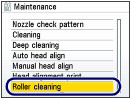
Zobrazí sa obrazovka potvrdenia.
(4) Vyberte položku [Yes/Áno] a stlačte tlačidlo [OK].
(5) Otvorte zadný zásobník.
(6) Umiestnite navlhčený vatový tampón atď. k jednému z výčnelkov (A) hriadeľa valčeka podávania papiera.
(7) Vyberte zdroj papiera, ktorý chcete vyčistiť (zadný zásobník) a stlačte tlačidlo [OK].
Spustí sa čistenie valčeka podávania papiera a hriadeľ sa začne otáčať. Počas otáčania hriadeľa vyčistite výčnelky (A) tak, že sa jedného po druhom budete dotýkať tampónom.
(8) Opakujte kroky 6 a 7 pri čistení všetkých výčnelkov (A) hriadeľa valčeka podávania papiera dovtedy, kým ich všetky nevyčistíte.
Kontrola 9: Je vnútro zariadenia znečistené?
Pri obojstrannej tlači obrázkov sa môže vnútro zariadenia znečistiť atramentom, čo na vytlačenom dokumente spôsobí rozmazané časti.
Vykonajte čistenie spodnej platne a vyčistite vnútro zariadenia.
POZNÁMKA
Ak chcete zabrániť znečisteniu vnútra zariadenia, nastavte správnu veľkosť strany.
Čistenie vnútra zariadenia (Čistenie spodnej platne)
Táto časť vysvetľuje postup čistenia vnútra zariadenia. Ak sa zašpiní vnútro zariadenia, môže sa zašpiniť aj vytlačený papier, preto sa odporúča pravidelné čistenie.
1. Skontrolujte, či je zariadenie zapnuté.
2. Otvorte výstupný zásobník papiera.
Opatrne otvorte výstupný zásobník papiera.
3. Otvorte vysúvaciu časť výstupného zásobníka.
4. Vyberte položku  [Settings/Nastavenia] na DOMOVSKEJ obrazovke a potom stlačte tlačidlo [OK].
[Settings/Nastavenia] na DOMOVSKEJ obrazovke a potom stlačte tlačidlo [OK].
Zobrazí sa obrazovka [Settings/Nastavenie].
5. Vyberte položku  [Maintenance/Údržba] a stlačte tlačidlo [OK].
[Maintenance/Údržba] a stlačte tlačidlo [OK].
Zobrazí sa obrazovka [Maintenance/Údržba].
6. Vyberte položku [Bottom plate cleaning/Čistenie spodnej platne] a stlačte tlačidlo [OK].
Zobrazí sa obrazovka s potvrdením.
7. Vyberte položku [Yes/Áno] a stlačte tlačidlo [OK].
8. Zo zadného zásobníka odstráňte všetok papier a postupujte podľa pokynov na obrazovke.
9. Preložte hárok obyčajného papiera formátu A4 alebo Letter po šírke na polovicu, znovu ho rozložte a postupujte podľa pokynov na obrazovke.
10. Vložte tento jediný hárok papiera do zadného zásobníka otvorenou stranou dopredu a postupujte podľa pokynov na obrazovke.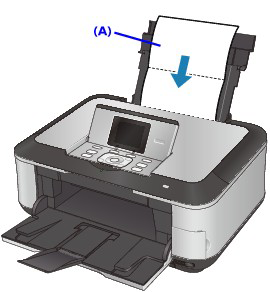
(A) Vložte papier po jeho rozložení.
Papier pri prechádzaní zariadením vyčistí jeho vnútro.
Skontrolujte zloženú časť vysunutého papiera. Ak je špinavá od atramentu, opätovne vykonajte čistenie spodnej platne.
Ak sa po opätovnom čistení problém nevyrieši, môžu byť znečistené výčnelky vo vnútri zariadenia. Vyčistite ich podľa pokynov.
-> Čistenie výčnelkov vo vnútri zariadenia
POZNÁMKA
Pri opätovnom čistení spodnej platne sa uistite, že použijete nový hárok papiera.
Čistenie výčnelkov vo vnútri zariadenia
Ak sú výčnelky vnútri zariadenia znečistené, vatovým tampónom alebo podobným materiálom z nich zotrite atrament.DÔLEŽITÉ
Pred čistením zariadenia sa uistite, že vypnete napájanie a odpojíte napájaciu zástrčku.

Kontrola 10: Nastavte dlhšiu dobu čakania na vyschnutie atramentu
Vďaka tomu budete mať dosť času na vyschnutie vytlačeného povrchu, aby sa zabránilo poškriabaniu papiera a šmuhám.
1. Skontrolujte, či je zariadenie zapnuté.
2. Otvorte dialógové okno [Printer Properties/Vlastnosti tlačiarne].
3. Kliknite na kartu [Maintenance/Údržba] a potom na položku [Custom Settings/Vlastné nastavenia].
4. Pomocou posúvača [Ink Drying Wait Time/Doba čakania na uschnutie atramentu] nastavte dobu čakania a potom kliknite na tlačidlo [Send/Odoslať].
5. Potvrďte správu a kliknite na tlačidlo OK.
1. Skontrolujte, či je zariadenie zapnuté.
2. Otvorte pomôcku [Canon IJ Printer Utility/Pomôcka pre tlačiareň Canon IJ].
3. V rozbaľovacej ponuke zvoľte možnosť [Custom Settings/Vlastné nastavenia].
4. Pomocou posúvača [Ink Drying Wait Time/Doba čakania na uschnutie atramentu] nastavte dobu čakania a potom kliknite na tlačidlo [Send/Odoslať].
5. Potvrďte správu a kliknite na tlačidlo OK.
Kontrola 11: Je papier poškriabaný iným vloženým papierom?
V závislosti od typu média sa môže papier pri podávaní zo zadného zásobníka poškriabať iným vloženým papierom. V takom prípade vkladajte hárky po jednom.
Použiteľné modely
- PIXMA MP640